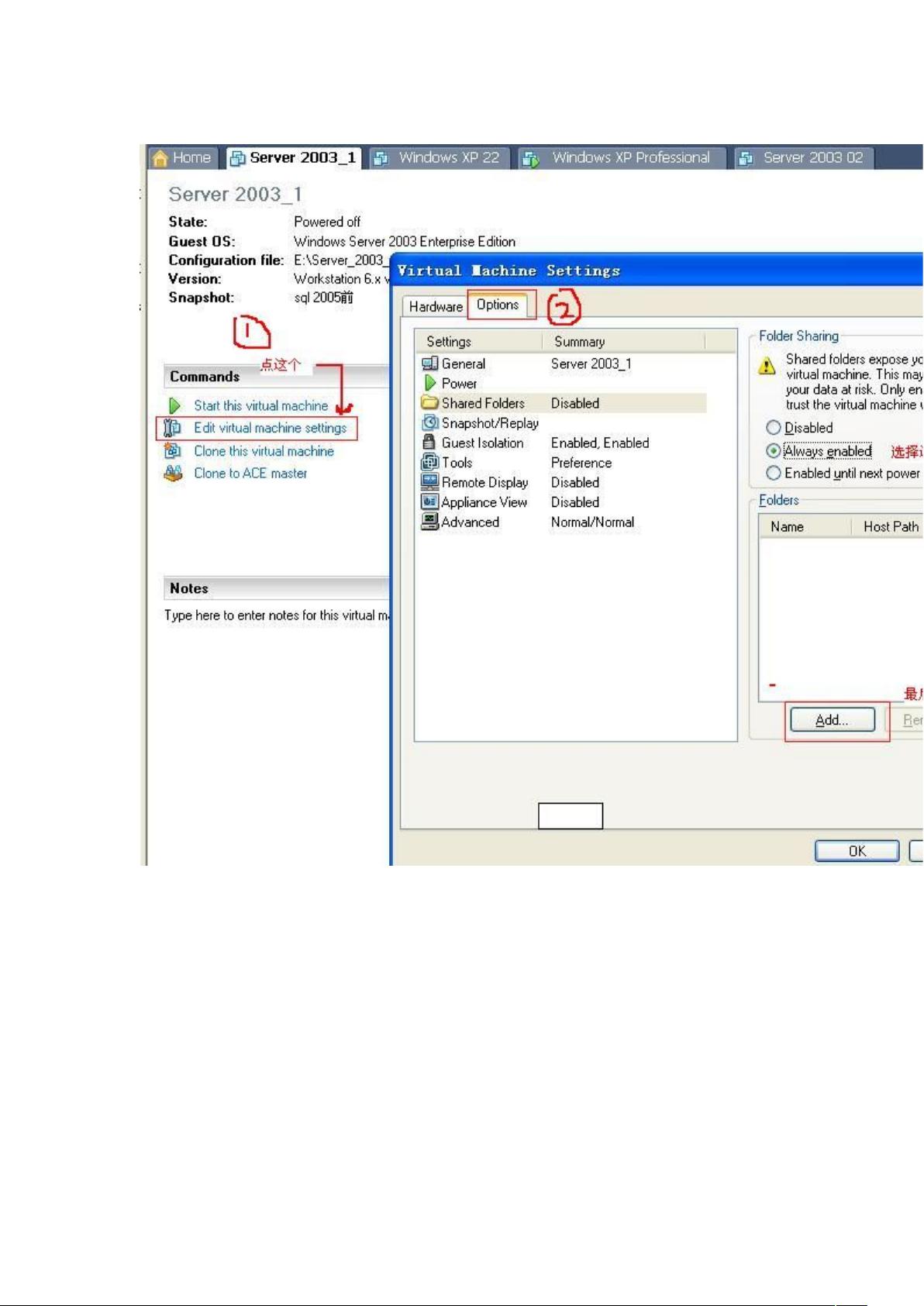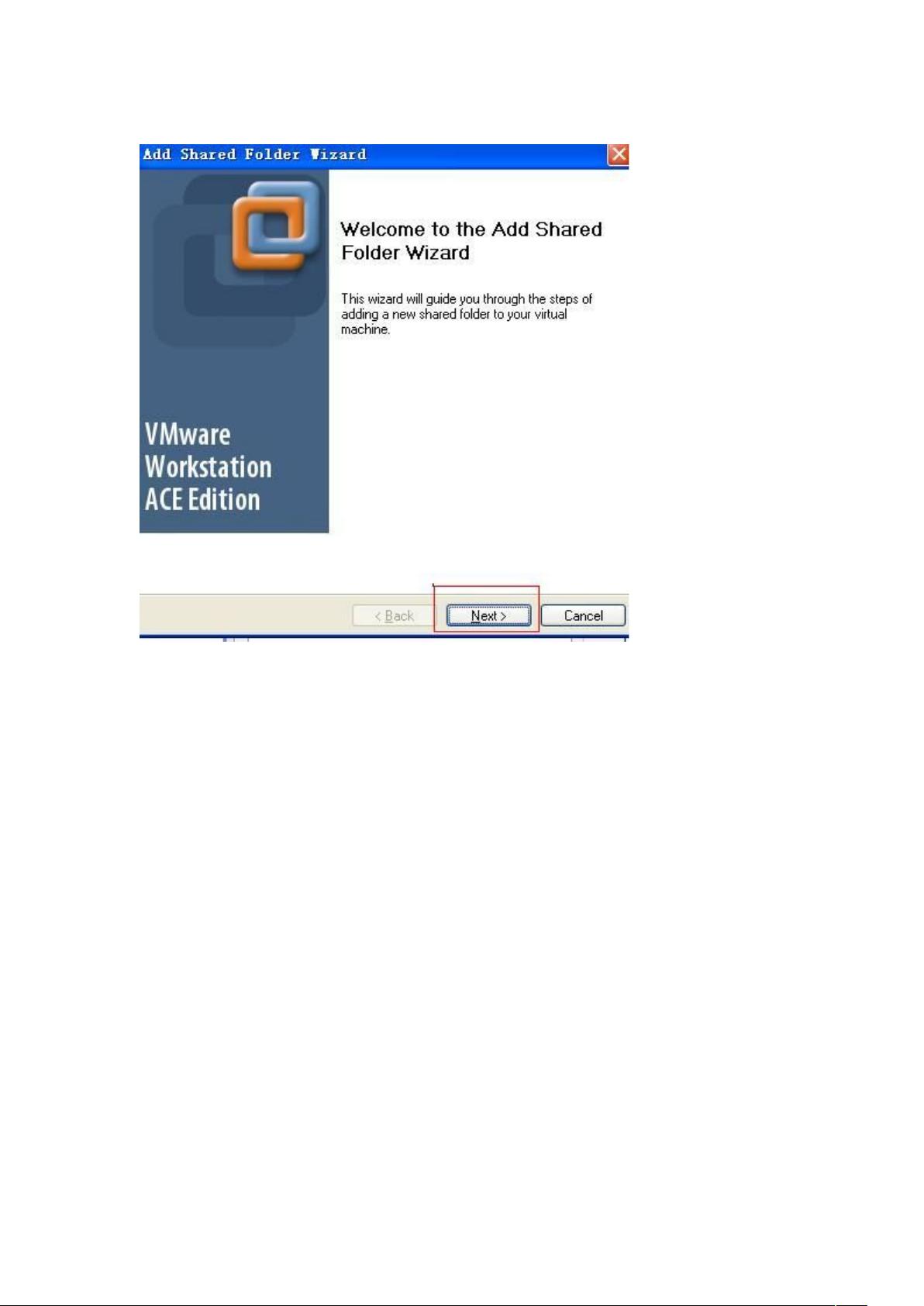VMware主机与虚拟机文件共享七大方法详解
需积分: 7 17 浏览量
更新于2024-07-29
收藏 2.07MB DOC 举报
在虚拟化技术中,Vmware作为一款广泛使用的虚拟机管理软件,经常被用于在同一台机器上支持不同的操作系统版本。当需要在主机(物理机)与Vmware虚拟机之间共享文件和数据时,有多种方法可供选择。以下是七种常见的方法,适用于Windows主机和Windows虚拟机环境:
1. 直接拖拽或复制:
- 这是最直观的方式,但需要注意,如果源文件或文件夹路径包含非标准ASCII字符(如中文),可能会导致复制失败,提示权限问题。可以考虑先将文件夹压缩后再尝试。
2. 利用Vmware共享文件夹功能:
- 打开虚拟机设置,启用"Shared Folders"功能,并添加主机上的共享文件夹。
- 完成添加后,在虚拟机中通过映射网络驱动器的方式,选择已共享的主机文件夹,实现无缝访问。
3. 共享文件夹的步骤:
- 依次点击"编辑虚拟机设置" > "Options" > "Shared Folders" > "Add",选择主机文件夹。
- 显示映射后的文件夹路径,进入虚拟机后在"网络"选项中映射为本地驱动器。
- 在虚拟机中浏览并选择共享的文件夹,即可访问主机上的文件。
4. 兼容性注意事项:
- 本文示例的测试环境为Windows XP SP2主机和VMware Workstation 7.0.1,新旧版本的Vmware可能略有不同,但共享文件的基本原理类似。
5. 其他可能的共享方式:
- 可以通过网络共享协议,如SMB/CIFS,配置虚拟机访问主机的特定共享路径。
- 使用第三方工具,如WinSCP或VMware Tools,提供更高级别的文件同步和管理。
- 对于Linux虚拟机,可能需要额外配置网络策略或挂载网络文件系统(NFS)。
6. 安全性与性能:
- 在共享文件时,确保网络连接安全,尤其是敏感数据,以免信息泄露。
- 考虑性能因素,大规模文件传输可能会对网络带宽和主机资源造成压力。
7. 总结与建议:
- 不同场景可能需要不同的共享方法,定期检查和更新Vmware设置,确保文件共享的稳定性和安全性。
- 如果读者有其他有效方法或发现本文的错误,请分享交流,共同提升虚拟机文件共享的实践效率。
以上是关于Vmware与主机间共享文件的详细方法和注意事项,希望对用户在实际操作中有所帮助。
957 浏览量
970 浏览量
1847 浏览量
3002 浏览量
105 浏览量
2847 浏览量
Tommy_wxie
- 粉丝: 1066
最新资源
- Ubuntu系统参数监控神器:indicator-sysmonitor
- 探索.NET Core 2.1的多语言支持
- Docker环境下的Kafka搭建指南:使用OpenJ9的JRE实现安全通信
- ASP.NET 5开发者的Vagrant容器快速入门指南
- VB编程实现屏幕保护图案设计教程
- ROS 3.0 计费认证登录模块详细实现指南
- Java与Maven结合实现数据处理与集群存储
- 坦克大战Java游戏源码完整解析与教程
- FCKeditor插件源代码完整解析与下载
- Pineal图形合成引擎:提升实时编码性能
- 在LEMP环境中使用Puppet安装ISPConfig指南
- 博客站点cuz Id:非Wordpress的替代方案
- 优站自定义模板代码:两套详细教程及源码下载
- LABVIEW串口编程资料大全
- Android MP3播放器:在线与本地音乐播放体验
- WEB基础知识全面总结精要